Otrzymaj bezpłatne skanowanie i sprawdź, czy twój komputer jest zainfekowany.
USUŃ TO TERAZAby korzystać z w pełni funkcjonalnego produktu, musisz kupić licencję na Combo Cleaner. Dostępny jest 7-dniowy bezpłatny okres próbny. Combo Cleaner jest własnością i jest zarządzane przez RCS LT, spółkę macierzystą PCRisk.
Poradnik usuwania wirusa Hawkeye
Czym jest Hawkeye?
Hawkeye to wirus wysokiego ryzyka przeznaczony do rejestrowania naciśnięć klawiszy, danych logowania konta i innych podobnych informacji. W większości przypadków Hawkeye jest dystrybuowany za pomocą kampanii spamowych e-mail. Programiści wysyłają tysiące zwodniczych e-maili, które zachęcają użytkowników do otwierania załączonych plików. Jednak otwarcie powoduje infiltrację Hawkeye. Czasami cyberprzestępcy dystrybuują Hawkeye ręcznie, używając narzędzi zdalnego dostępu (RAT).
Zrzut zwodniczej wiadomości e-mail, która dystrybuuje keyloggera Hawkeye:
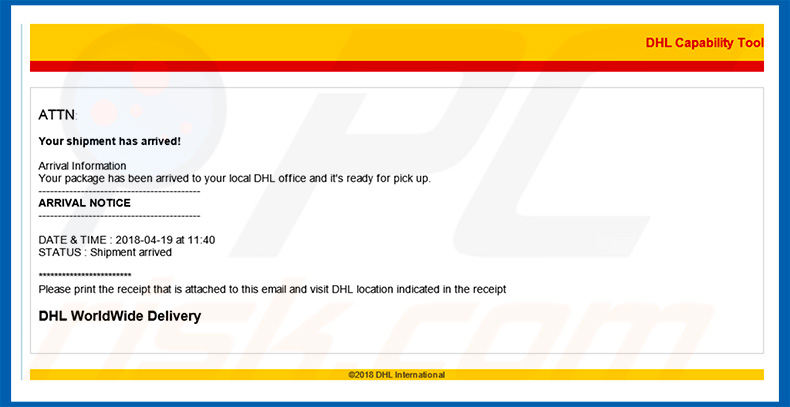
Hawkeye nie jest bardzo wyrafinowanym keyloggerem. Posiada jednak podstawowe cechy keyloggera i jest stosunkowo niedrogi. Innymi słowy, każdy niewykształcony cyberprzestępca z ograniczonym budżetem może łatwo kupić plik wykonywalny i uruchomić swojego „szpiegowskiego" operatora. Chociaż Hawkeye jest raczej podstawowym keyloggerem, nadal stanowi ogromne zagrożenie dla prywatności użytkownika. Może pobierać informacje z różnych przeglądarek internetowych, klientów pocztowych, aplikacji do błyskawicznych wiadomości, jak również różnego oprogramowania i protokołów połączeń. Hawkeye może również zbierać dane ze schowka (kopiuj/wklej), a także dane wejściowe w różnych dokumentach (txt, doc, docx). Zebrane informacje są przechowywane lokalnie, szyfrowane, a następnie wysyłane do zdalnego serwera. Należy zauważyć, że natychmiast po infiltracji Hawkeye łączy się z serwerem Zarządzania i kontroli (C&C) i wysyła podstawowe informacje o systemie (z systemem operacyjnym, adresami IP/MAC, lokalnymi danymi/czasem, układem klawiatury i typem sieci). Oczywiście aktor zagrożenia (osoba, która rozpowszechnia to malware) może w końcu uzyskać dostęp do kont osobistych w sieciach społecznościowych, bankach, e-mailach itd. Osoby te dążą do generowania jak największego przychodu. Dlatego mogą nadużywać zaatakowanych kont przez zakupy online, przekazywanie pieniędzy itp. Oznacza to, że posiadanie Hawkeye zainstalowanego na twoim komputerze może prowadzić do ekstremalnych problemów prywatności i strat finansowych. Na szczęście Hawkeye jest łatwy do wykrycia przez oprogramowanie antywirusowe, ponieważ jego możliwości ukrywania się/unikania wykrycia są bardzo słabe. Oznacza to, że wystarczy zainstalować renomowane oprogramowanie antyszpiegowskie, przeskanować system i wyeliminować wszystkie wykryte zagrożenia. Powinieneś także sprawdzić, czy istnieją jakiekolwiek podejrzane pliki wykonywalne w folderze "%APPDATA%", ponieważ Hawkeye z dużym prawdopodobieństwem ukryje się w tym folderze.
| Nazwa | Malware Hawkeye |
| Typ zagrożenia | Trojan, wirus kradnący hasła, bankowe malware, spyware |
| Objawy | Trojany są zaprojektowane do podstępne infiltracji komputera ofiary oraz pozostawania cichymi, w wyniku czego na zainfekowanej maszynie nie ma jasno widocznych konkretnych objawów. |
| Metody dystrybucji | Zainfekowane załączniki e-mail, złośliwe ogłoszenia internetowe, inżynieria społeczna, złamane oprogramowanie. |
| Zniszczenie | Skradzione informacje bankowe, hasła, kradzież tożsamości, komputer ofiary został dodany do botnetu. |
| Usuwanie |
Aby usunąć możliwe infekcje malware, przeskanuj komputer profesjonalnym oprogramowaniem antywirusowym. Nasi analitycy bezpieczeństwa zalecają korzystanie z Combo Cleaner. Pobierz Combo CleanerBezpłatny skaner sprawdza, czy twój komputer jest zainfekowany. Aby korzystać z w pełni funkcjonalnego produktu, musisz kupić licencję na Combo Cleaner. Dostępny jest 7-dniowy bezpłatny okres próbny. Combo Cleaner jest własnością i jest zarządzane przez RCS LT, spółkę macierzystą PCRisk. |
Istnieją setki różnych wirusów rozsyłanych za pomocą narzędzi zdalnego dostępu i kampanii spamowych e-mail. TrickBot, Adwind, Hancitor, FormBook, NanoCore, Emotet - lista jest długa. Wirusy te są opracowywane przez różnych cyberprzestępców, a ich zachowanie jest różne - niektóre informacje są zapisywane, a niektóre powodują „infekcje łańcuchowe" (jeden wirus dystrybuuje inny), inne zapewniają zdalny dostęp do systemu. Jednak pomimo tych różnic wszystkie mają jedną wspólną cechę: stanowią bezpośrednie zagrożenie dla prywatności użytkownika i bezpieczeństwa przeglądania sieci. Z tego powodu najważniejsze jest wyeliminowanie malware.
W jaki sposób Hawkeye przeniknęło do mojego komputera?
Jak wspomniano powyżej, Hawkeye jest dystrybuowany za pomocą kampanii spamowych i narzędzi zdalnego dostępu. W przypadku kampanii antyspamowych użytkownicy wysyłają tysiące e-maili zawierających zainfekowane załączniki (np. dokumenty MS Office, pliki wykonywalne [które są ukryte jako pliki PDF, archiwa itd.] itp.), które po otwarciu wprowadzają Hawkeye do systemu. Jeśli używane jest narzędzie zdalnego dostępu, to zasadniczo obecność jednego wirusa prowadzi do drugiego. Cyberprzestępcy dystrybuują malware, które zapewnia im zdalny dostęp do komputera bez zgody użytkownika. Oszuści wykorzystują tę lukę w celu wprowadzenia do systemu innych wirusów (w tym przypadku Hawkeye). Co ciekawe, najprawdopodobniej narzędzia zdalnego dostępu (RAT) będą rozpowszechniane za pomocą kampanii spamowych e-mail.
Jak uniknąć instalacji malware?
Aby temu zapobiec, użytkownicy muszą najpierw zdać sobie sprawę, że brak wiedzy i nieostrożne zachowanie są głównymi przyczynami infekcji komputerowych. Kluczem do bezpieczeństwa jest ostrożność, a zatem zwracanie uwagi podczas przeglądania Internetu jest koniecznością. Zawsze zastanawiaj się dwa razy przed otwarciem załączników do wiadomości e-mail. Jeśli otrzymany załącznik (plik, link lub cokolwiek) wygląda podejrzanie i/lub został odebrany od nieznanego nadawcy - nie otwieraj go. Powinieneś usunąć takie e-maile, nawet bez czytania. Należy również zawsze mieć zainstalowane i uruchomione renomowane oprogramowanie antywirusowe/antyspyware, ponieważ takie narzędzia wykrywają i eliminują malware zanim zdarzy się coś złego. Jeśli uważasz, że twój komputer jest już zainfekowany, zalecamy wykonanie skanowania za pomocą Combo Cleaner Antivirus dla Windows, aby automatycznie wyeliminować infiltrujące malware.
Lista przeglądarek internetowych obieranych za cel przez Hawkeye:
- Google Chrome
- Internet Explorer
- Mozilla Firefox
- SeaMoneky
- SRWare Iron
Lista klientów e-mail obieranych za cel przez Hawkeye:
- Fox Mail
- Google Talk
- IncrediMail
- Microsoft Outlook
- Mozilla Thunderbird
- Windows Live Mail
Lista aplikacji do wiadomości błyskawicznych obierana za cel przez Hawkeye:
- MSN Messenger
- Miranda
- PalTakScene
- Pidgin
- Skype
Lista innych aplikacji obieranych za cel przez Hawkeye:
- FileZilla
- Programy do zrzutów ekranu
- Platforma Steam firmy Valve
- Windows Credential Messenger
Lista protokołów obieranych za cel przez Hawkeye:
- FTP (Protokół Przesyłania Plików)
- HTTP
- IMAP
- POP3
- SMTP
Tekst prezentowany w jednym z nieuczciwych e-maili, które dystrybuują keyloggera Hawkeye:
Narzędzie do obsługi DHL
UWAGA:
Twoja przesyłka już przybyła!
Informacje dotyczące przyjazdu
Twoja paczka została dostarczona do lokalnego biura DHL i jest gotowa do odebrania.
——————————————
POWIADOMIENIE O OTRZYMANIU PACZKI
——————————————DATA I CZAS : 2018-04-19 o godz. 11:40
STATUS: Paczka otrzymana************************
Wydrukuj potwierdzenie dołączone do tego e-maila i odwiedź wskazaną w nim placówkę DHL
Dostawa międzynarodowa DHL
©2018 DHL International
Proces keyloggera Hawkeye ("Directory Listing Handler (32 bit)") w Menedżerze Zadań Windows:
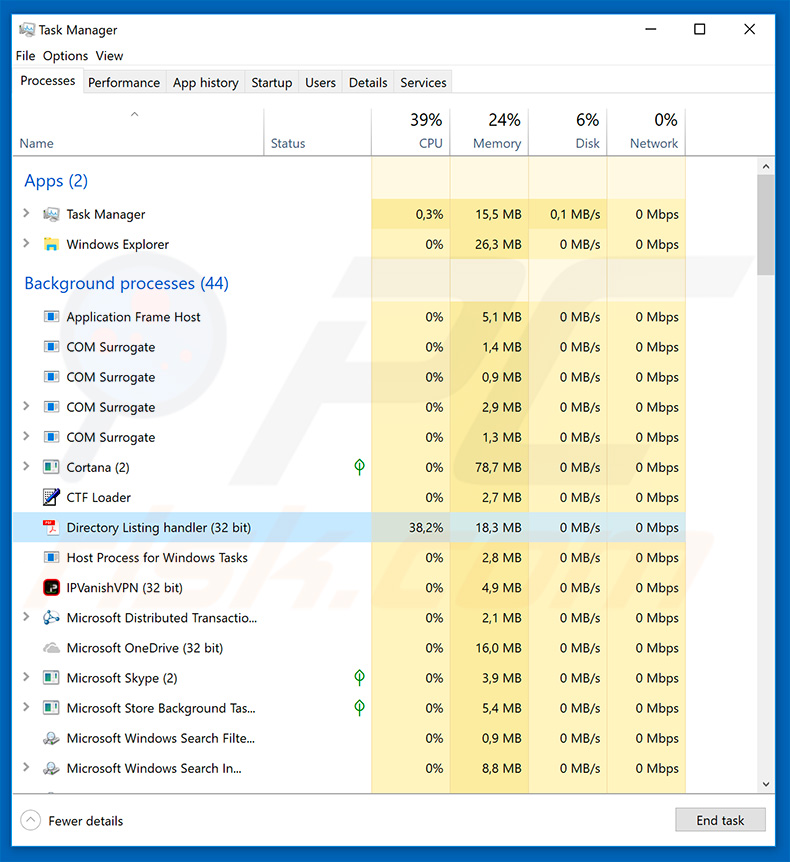
Natychmiastowe automatyczne usunięcie malware:
Ręczne usuwanie zagrożenia może być długim i skomplikowanym procesem, który wymaga zaawansowanych umiejętności obsługi komputera. Combo Cleaner to profesjonalne narzędzie do automatycznego usuwania malware, które jest zalecane do pozbycia się złośliwego oprogramowania. Pobierz je, klikając poniższy przycisk:
POBIERZ Combo CleanerPobierając jakiekolwiek oprogramowanie wyszczególnione na tej stronie zgadzasz się z naszą Polityką prywatności oraz Regulaminem. Aby korzystać z w pełni funkcjonalnego produktu, musisz kupić licencję na Combo Cleaner. Dostępny jest 7-dniowy bezpłatny okres próbny. Combo Cleaner jest własnością i jest zarządzane przez RCS LT, spółkę macierzystą PCRisk.
Szybkie menu:
- Czym jest Hawkeye?
- KROK 1. Manualne usuwanie malware Hawkeye.
- KROK 2. Sprawdź, czy twój komputer jest czysty.
Jak manualnie usunąć malware?
Ręczne usuwanie malware jest skomplikowanym zadaniem. Zwykle lepiej jest pozwolić programom antywirusowym lub anty-malware zrobić to automatycznie. Aby usunąć to malware zalecamy użycie Combo Cleaner Antivirus dla Windows. Jeśli chcesz manualnie usunąć malware, pierwszym krokiem jest zidentyfikowanie jego nazwy. Oto przykład podejrzanego programu uruchomionego na komputerze użytkownika:

Jeśli zaznaczyłeś listę programów uruchomionych na komputerze, na przykład używając menedżera zadań i zidentyfikowałeś program, który wygląda podejrzanie, powinieneś wykonać te kroki:
 Pobierz program o nazwie Autoruns. Pokazuje on automatyczne uruchamianie aplikacji, rejestr i lokalizacje systemów plików:
Pobierz program o nazwie Autoruns. Pokazuje on automatyczne uruchamianie aplikacji, rejestr i lokalizacje systemów plików:

 Uruchom ponownie swój komputer w trybie awaryjnym:
Uruchom ponownie swój komputer w trybie awaryjnym:
Użytkownicy Windows XP i Windows 7: Uruchom swój komputer w Trybie awaryjnym z obsługą sieci: Kliknij przycisk Start, kliknij polecenie Zamknij, kliknij opcję Uruchom ponownie, kliknij przycisk OK. Podczas uruchamiania komputera naciśnij klawisz F8 na klawiaturze tak wiele razy, aż zobaczysz Menu opcji zaawansowanych systemu Windows, a następnie wybierz opcję Tryb awaryjny z obsługą sieci z listy.

Film pokazujący jak uruchomić system Windows 7 w "Trybie awaryjnym z obsługą sieci":
Użytkownicy Windows 8: Przejdź do ekranu startowego Windows 8, wpisz Advanced. W wynikach wyszukiwania wybierz opcję Ustawienia. Kliknij na zaawansowane opcje startowe. W otwartym oknie „Ogólne ustawienia komputera" wybierz Zaawansowane uruchamianie. Kliknij przycisk "Uruchom ponownie teraz". Komputer zostanie ponownie uruchomiony w "Menu zaawansowanych opcji uruchamiania." Kliknij przycisk "Rozwiązywanie problemów", a następnie kliknij przycisk "Opcje zaawansowane". Na ekranie zaawansowanych opcji kliknij "Ustawienia uruchamiania." Kliknij przycisk "Restart". Komputer uruchomi się ponownie do ekranu Ustawienia startowe. Naciśnij "5", aby uruchomić w Trybie awaryjnym z obsługą sieci.

Film pokazujący, jak uruchomić Windows 8 w "Trybie awaryjnym z obsługą sieci":
Użytkownicy Windows 10: Kliknij logo Windows i wybierz ikonę Zasilania. W otwartym menu kliknij "Uruchom ponownie" przytrzymując przycisk "Shift" na klawiaturze. W oknie "wybierz opcję" kliknij przycisk "Rozwiązywanie problemów", a następnie wybierz opcję "Opcje zaawansowane". W menu zaawansowanych opcji wybierz "Ustawienia uruchamiania" i kliknij przycisk "Uruchom ponownie". W poniższym oknie powinieneś kliknąć przycisk "F5" na klawiaturze. Spowoduje to ponowne uruchomienie systemu operacyjnego w trybie awaryjnym z obsługą sieci.

Film pokazujący jak uruchomić Windows 10 w "Trybie awaryjnym z obsługą sieci":
 Wyodrębnij pobrane archiwum i uruchom plik Autoruns.exe.
Wyodrębnij pobrane archiwum i uruchom plik Autoruns.exe.

 W aplikacji Autoruns kliknij „Opcje" u góry i odznacz opcje „Ukryj puste lokalizacje" i „Ukryj wpisy Windows". Po tej procedurze kliknij ikonę „Odśwież".
W aplikacji Autoruns kliknij „Opcje" u góry i odznacz opcje „Ukryj puste lokalizacje" i „Ukryj wpisy Windows". Po tej procedurze kliknij ikonę „Odśwież".

 Sprawdź listę dostarczoną przez aplikację Autoruns i znajdź plik malware, który chcesz wyeliminować.
Sprawdź listę dostarczoną przez aplikację Autoruns i znajdź plik malware, który chcesz wyeliminować.
Powinieneś zapisać pełną ścieżkę i nazwę. Zauważ, że niektóre malware ukrywa swoje nazwy procesów pod prawidłowymi nazwami procesów systemu Windows. Na tym etapie bardzo ważne jest, aby unikać usuwania plików systemowych. Po zlokalizowaniu podejrzanego programu, który chcesz usunąć, kliknij prawym przyciskiem myszy jego nazwę i wybierz „Usuń"

Po usunięciu malware za pomocą aplikacji Autoruns (zapewnia to, że malware nie uruchomi się automatycznie przy następnym uruchomieniu systemu), należy wyszukać jego nazwę na komputerze. Przed kontynuowaniem należy włączyć ukryte pliki i foldery. Jeśli znajdziesz plik malware, upewnij się, że go usunąłeś.

Uruchom ponownie komputer w normalnym trybie. Wykonanie poniższych czynności powinno pomóc w usunięciu malware z twojego komputera. Należy pamiętać, że ręczne usuwanie zagrożeń wymaga zaawansowanych umiejętności obsługi komputera. Zaleca się pozostawienie usuwania malware programom antywirusowym i zabezpieczającym przed malware. Te kroki mogą nie działać w przypadku zaawansowanych infekcji malware. Jak zawsze lepiej jest uniknąć infekcji, niż później próbować usunąć malware. Aby zapewnić bezpieczeństwo swojego komputera, należy zainstalować najnowsze aktualizacje systemu operacyjnego i korzystać z oprogramowania antywirusowego.
Aby mieć pewność, że twój komputer jest wolny od infekcji malware, zalecamy jego skanowanie za pomocą Combo Cleaner Antivirus dla Windows.
Udostępnij:

Tomas Meskauskas
Ekspert ds. bezpieczeństwa, profesjonalny analityk złośliwego oprogramowania
Jestem pasjonatem bezpieczeństwa komputerowego i technologii. Posiadam ponad 10-letnie doświadczenie w różnych firmach zajmujących się rozwiązywaniem problemów technicznych i bezpieczeństwem Internetu. Od 2010 roku pracuję jako autor i redaktor Pcrisk. Śledź mnie na Twitter i LinkedIn, aby być na bieżąco z najnowszymi zagrożeniami bezpieczeństwa online.
Portal bezpieczeństwa PCrisk jest prowadzony przez firmę RCS LT.
Połączone siły badaczy bezpieczeństwa pomagają edukować użytkowników komputerów na temat najnowszych zagrożeń bezpieczeństwa w Internecie. Więcej informacji o firmie RCS LT.
Nasze poradniki usuwania malware są bezpłatne. Jednak, jeśli chciałbyś nas wspomóc, prosimy o przesłanie nam dotacji.
Przekaż darowiznęPortal bezpieczeństwa PCrisk jest prowadzony przez firmę RCS LT.
Połączone siły badaczy bezpieczeństwa pomagają edukować użytkowników komputerów na temat najnowszych zagrożeń bezpieczeństwa w Internecie. Więcej informacji o firmie RCS LT.
Nasze poradniki usuwania malware są bezpłatne. Jednak, jeśli chciałbyś nas wspomóc, prosimy o przesłanie nam dotacji.
Przekaż darowiznę
▼ Pokaż dyskusję